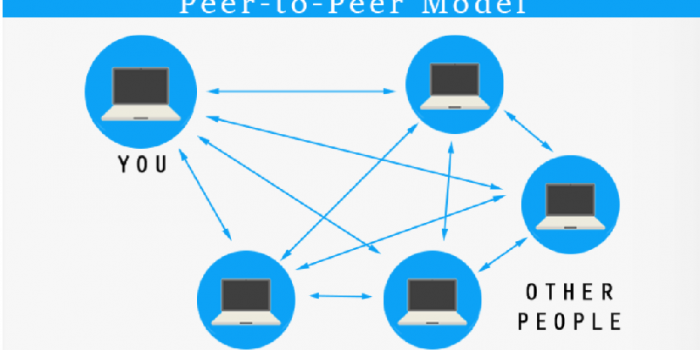OBS Ninja – Peer zu Peer Audio- und Videoübertragungen im Browser
OBS.Ninja – der neue Name ist VDO.Ninja
Quellenangaben :
Produkt-Homepage * Einladungslink-Generator * Github-Programmcode
Die ausführliche Produkt-Dokumentation
Redaktionelle Beiträge bei : Sendegate * Heise Plus
Mit OBS Ninja werden Serverlose Punkt-zu-Punkt-Verbindungen aufgebaut für die Übertragung und Verwendung von Text-Chat, Audio- und Video- Meetings, Bildschirm teilen und Datenübertragungen in einem einfachen Internetbrowser (vorzugsweise ein Chrome-basierter Browser).
Die dazu verwendete Übertragungstechnik ist Web-RTC.
Ein Server, den die Entwickler von OBS.ninja betreiben, macht nur den Verbindungsaufbau und ist darüber hinaus nicht mehr an der Datenverbindung beteiligt.
Die ursprüngliche Verwendung von OBS.ninja ist die Bereitstellung von Remote-Kameras und Remote Audio-/ Videostreams für eine lokal vorhandene Studiosoftware wie OBS-Studio und andere.
Darüber hinaus ist es für zwei und mehr Personen als Audio- und Video Treffpunkt geeignet.
Durch einfache Generierung eines Links können zwei oder mehrere Personen zusammen kömmen.
Oft wird es auch verwendet, um eine Smartphone-Kamera als Webcam bei einem Notebook oder Desktop-PC einzubinden, wenn dort keine vorhanden ist.
OBS.Ninja ist OpenSource und kann auch selbst gehostet werden. Der Quellcode und die Installationsanleitungen finden Sie im Github.
Unser Anwendungsbeispiel :
Ein Testraum für Audio-/ Video- Meetings und für das Teilen von Bildschirminhalten.
Bedienungsanleitung:
Zunächst ist dieser Testraum allgemein und für jedermann zugänglich. Mit der Eingabe eines individuellen Kennwortes und Betätigen des Buttons „OK“erzeugen Sie einen privaten Chatraum, in dem Sie alleine sind. Sie entscheiden sich für die Audio-/ Videobenutzung oder für das Teilen Ihres Computerbildschirmes. Dann geben Sie die Seitenadresse https://technik-cafe.de/blog/blog/obs-ninja/ plus Ihrem gewählten geheimen Kennwort an andere Personen weiter, die dann den Chat ebenfalls betreten können.
Nun sind Sie zu mehreren Personen in einem privaten Peer-zu-Peer Meeting.
Falls Sie die Kennworteingabe überspringen, wird ein Meeting eröffnet, in das jeder, der auch kein Kennwort eingegeben hat, enthalten sein wird.
Wenn andere Personen wiederum mit einem anderen Kennwort ein Meeting eröffnen, ist das wieder eine neue private Peer-zu-Peer Verbindung.
Viel Spass beim Ausprobieren des Testraumes !
Hinweise :
Hier befindet sich eine öffentliche Testinstanz, die die Möglichkeiten von OBS.ninja demonstriert. Sie ist nicht für vertrauliche Meetings geeignet. Erzeugen Sie sich in diesem Fall auf der Produkthomepage bzw. mit einem der Linkgeneratoren individuelle Einstellungen und Meetingräume.
Datenschutzerklärung : Es werden keine persönlichen Daten der Benutzer – weder von „Technik-Cafe.de“ noch vom Entwickler des „OBS.ninja“, also von Steve Seguin – erfasst. Lediglich die IP-Adresse der Benutzer wird zum Zwecke der Punkt-zu Punkt-Verbindung der einzelnen Benutzer vom Verbindungsserver, den Steve Seguin eingerichtet hat, einmal verarbeitet.
Das Chat-Fenster auf Vollbildgröße bringen : Nach dem Einloggen können Sie das Chatfenster auf Vollbildgröße im Browser bringen, indem Sie rechts klicken und „Alle Steuerelemente anzeigen“ aktivieren. Dann ist rechts unten ein Symbol zur Vollbildvergrößerung.
Drücken der Taste „Strg“ und linke Maustaste zeigt Ihnen Status- und Verbindungsinformationen zum aktuellen Meeting